このコーナーでは、エクセルのいまさら聞けない基本的な機能や、達人が使っている超速ワザなど、オフィスワークに役立つ情報を紹介します。
エクセルの表は、表示されている目盛線(エクセル2013/2010では枠線)が印刷されないため、セルを区切る線が必要になる場合があります。「罫線」ボタンから「格子」を選択すれば罫線を引けますが、外側を太い線にする場合は「太い外線」を選択します。表内の罫線を点線にする場合は、「セルの書式設定」画面の「罫線」タブで設定します。罫線を上手に引いて表を見やすくしてみましょう。
罫線の使い分け1.セルを区切る線を引く
表内のセルを区切る線を引くには、「罫線」ボタンから「格子」を選択します。
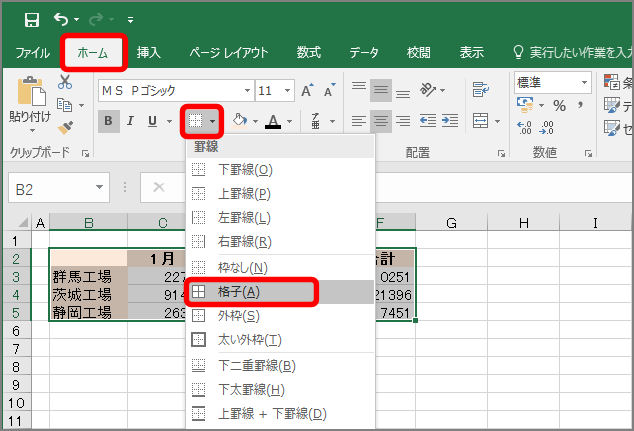
罫線が格子状に引かれます。
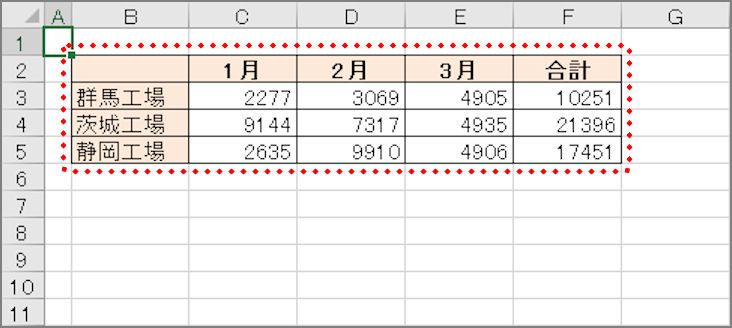
罫線の使い分け2.外側を太い線にする
表の外側に太い罫線を引くには、「罫線」ボタンから「太い外枠」を選択します。
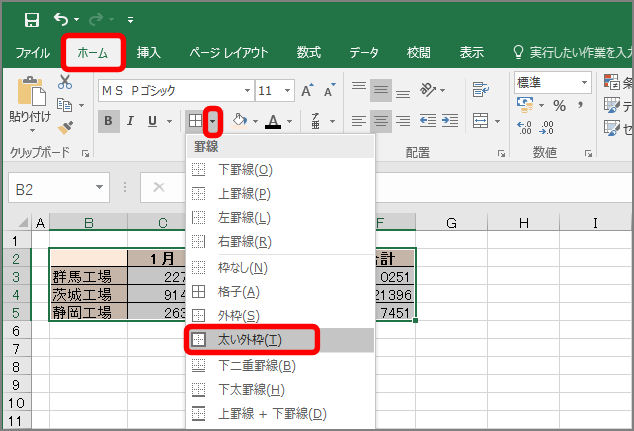
表の外側に太い罫線が引かれます。
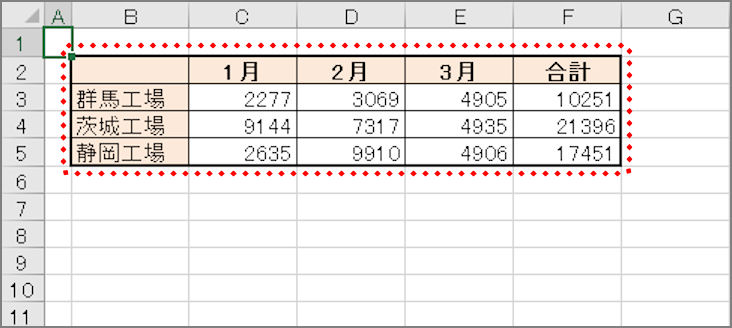
罫線の使い分け3.表内をに点線を引く
表内に点線を引くには、「セルの書式設定」画面の「罫線」タブで設定します。「セルの書式設定」画面は、Ctrl+1キーを押して表示します。
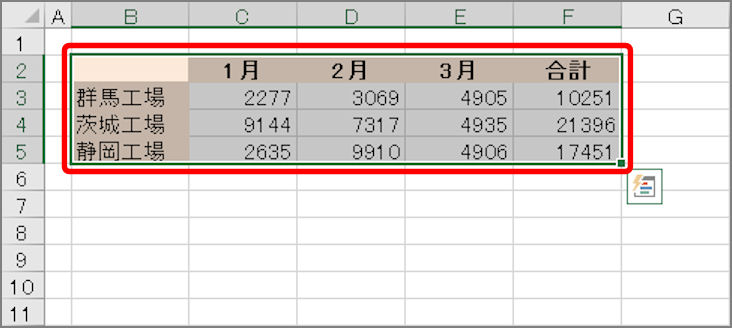
「セルの書式設定」画面が表示されます。
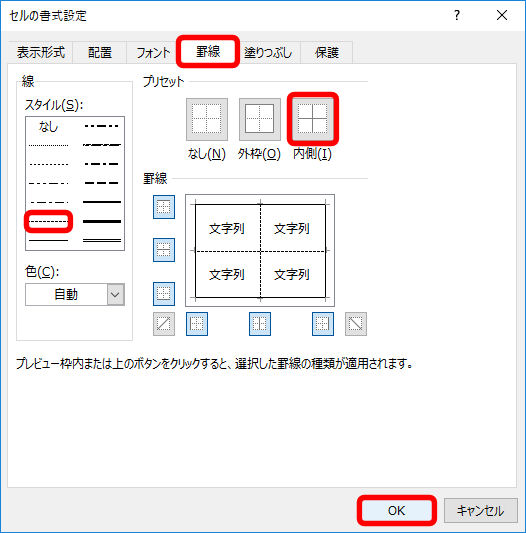
表の内側に点線が引かれます。横方向に実線、縦方向に点線を引く場合は、「スタイル」で実線を選択し、「罫線」欄の左中央にある「内側水平線」ボタンをクリックしたあと、「スタイル」で点線を選択し、「罫線」欄の下中央の「内側垂直線」ボタンをクリックします。

罫線の設定方法を覚えて、思いどおりに線を引いてみましょう。
このほか、表の作成スピードをアップしてくれる便利ワザや、入力の間違いを減らすテクニックなどのエクセル情報はこちらで詳しく紹介しています。